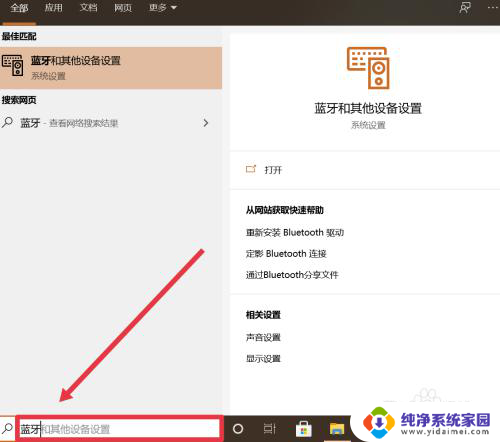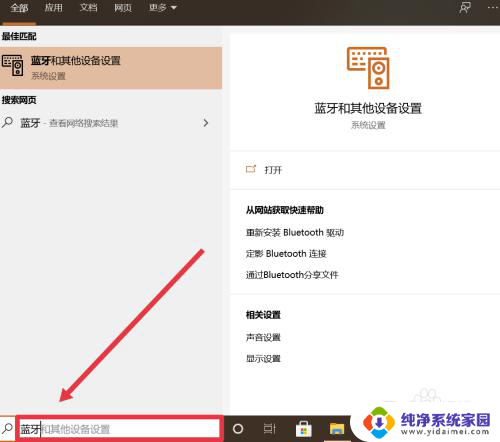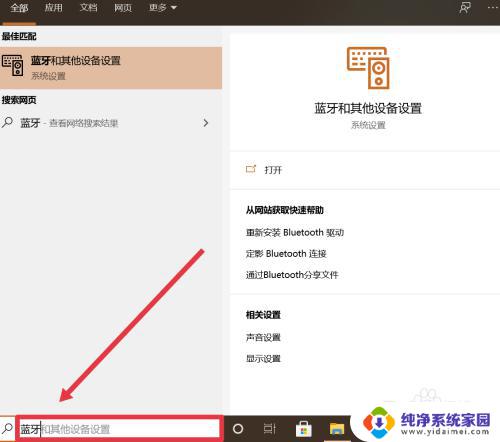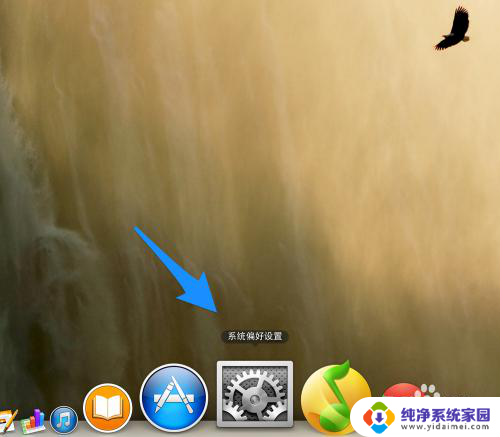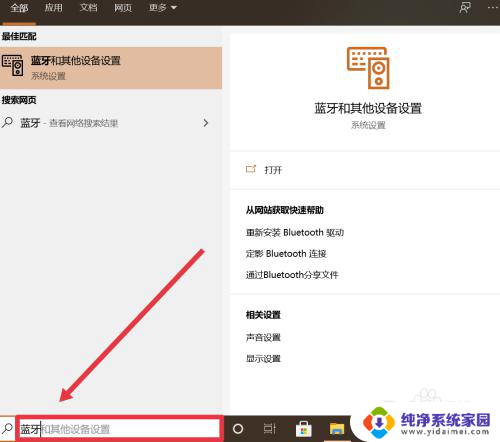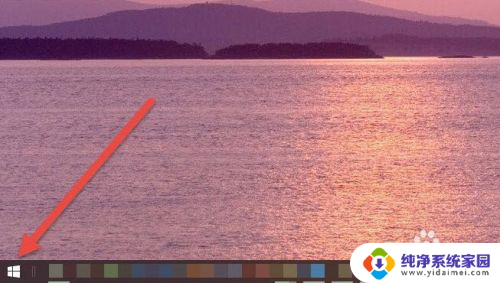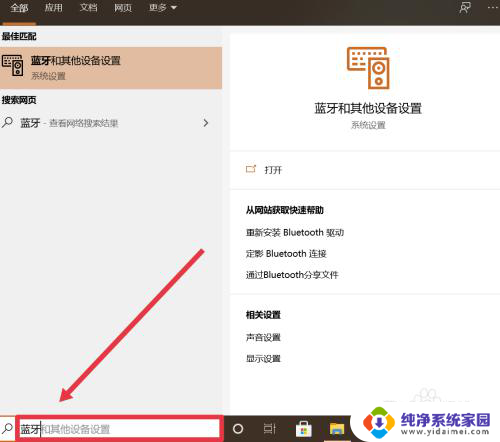苹果电脑如何连接耳机 苹果电脑连接蓝牙耳机步骤
苹果电脑连接耳机的步骤非常简单,只需要将耳机插入电脑的耳机插孔即可,如果是蓝牙耳机,需要先打开电脑的蓝牙功能,然后在蓝牙设置中搜索并连接蓝牙耳机。连接成功后,就可以享受到高品质的音乐和通话体验了。苹果电脑连接耳机的操作简单方便,让用户可以随时随地享受到音乐的美妙。
操作方法:
1.先打开 Mac 上的“偏好设置”图标,如图所示
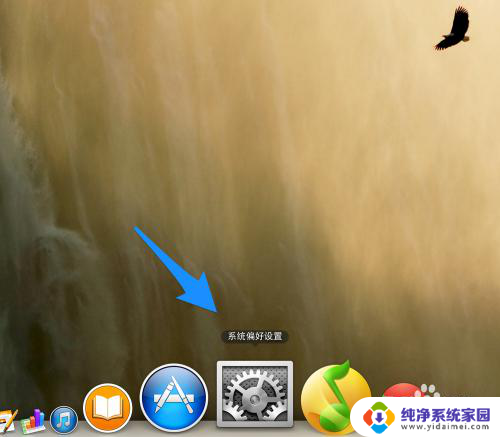
2.在系统设置中,点击打开“蓝牙”选项,如图所示
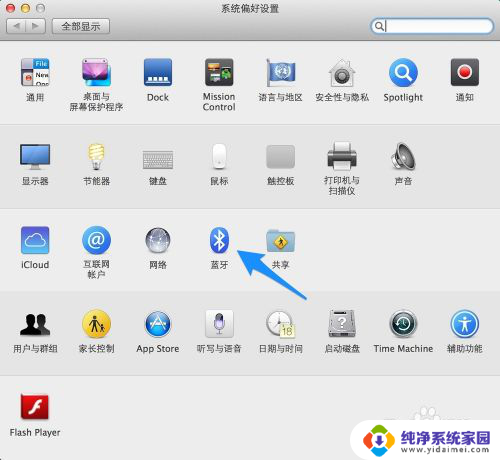
3.确保蓝牙处于打开状态,如图所示
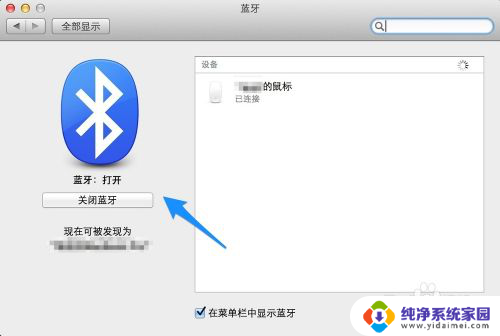
4.接下来要做的就是让我们的蓝牙耳机进入配对状态,如果耳机是打开的。请先关闭它。一般的蓝牙耳机都是直接长按开关键,然后看到耳机指示灯闪烁。表示此时已经进入配对状态。当然不同的耳机有不同的进入方式,具体请参考耳机的操作说明书。
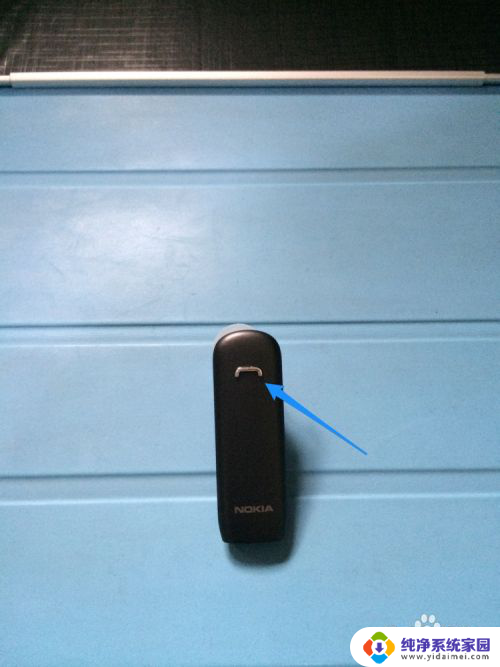
5.当蓝牙耳机进入配对状态时,再回到电脑上的蓝牙设置中。就可以发现我们的蓝牙耳机了。点击蓝牙设备列表中的蓝牙耳机,与它进行“配对”,如图所示
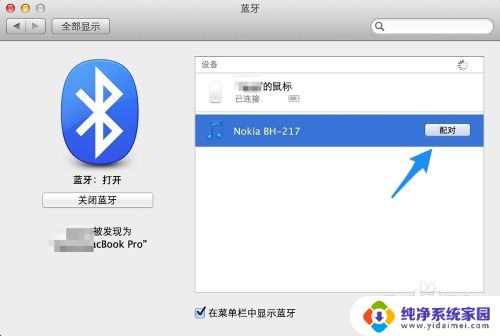
6.随后配对成功,就可以正常使用了。如果想要删除已经连接的蓝牙耳机,请选中并点击“X”选项,如图所示
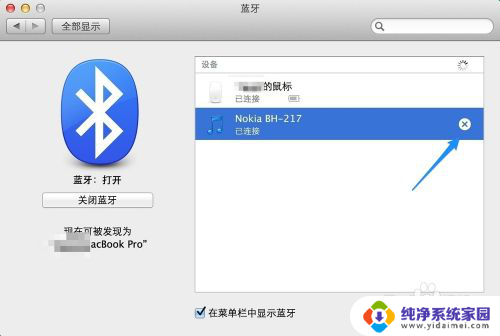
7.最后再点击“移除”按钮,就可以了。
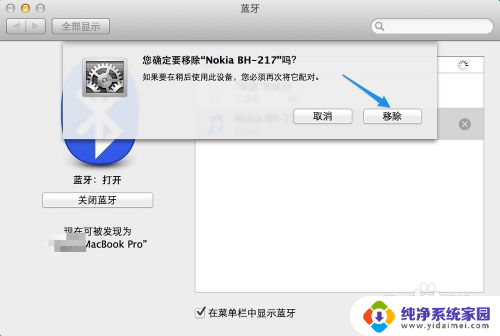
以上就是苹果电脑如何连接耳机的全部内容,如果你遇到这个问题,不妨试试以上方法来解决,希望对大家有所帮助。